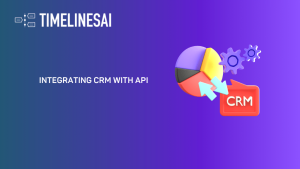Con la integración de WhatsApp Zapierpuedes crear sin esfuerzo flujos de trabajo automatizados en WhatsApp. Esto le permite enviar mensajes cuando ocurren eventos específicos en su Monday CRM. En este artículo, te guiaremos a través del proceso de envío de mensajes automatizados en WhatsApp cuando se cambia el estado del elemento en Monday CRM.
Más información sobre la integración de WhatsApp del lunes.
1. Crear un Zap
Empieza creando un Zap en Zapier. Selecciona Monday y WhatsApp como aplicaciones de activación y acción. Elige el evento desencadenante como "Valor de columna específico cambiado en el tablero" y añade la acción " Enviar mensaje a nuevo chat". Una vez hecho esto, haz clic en "Probar" para pasar al siguiente paso.
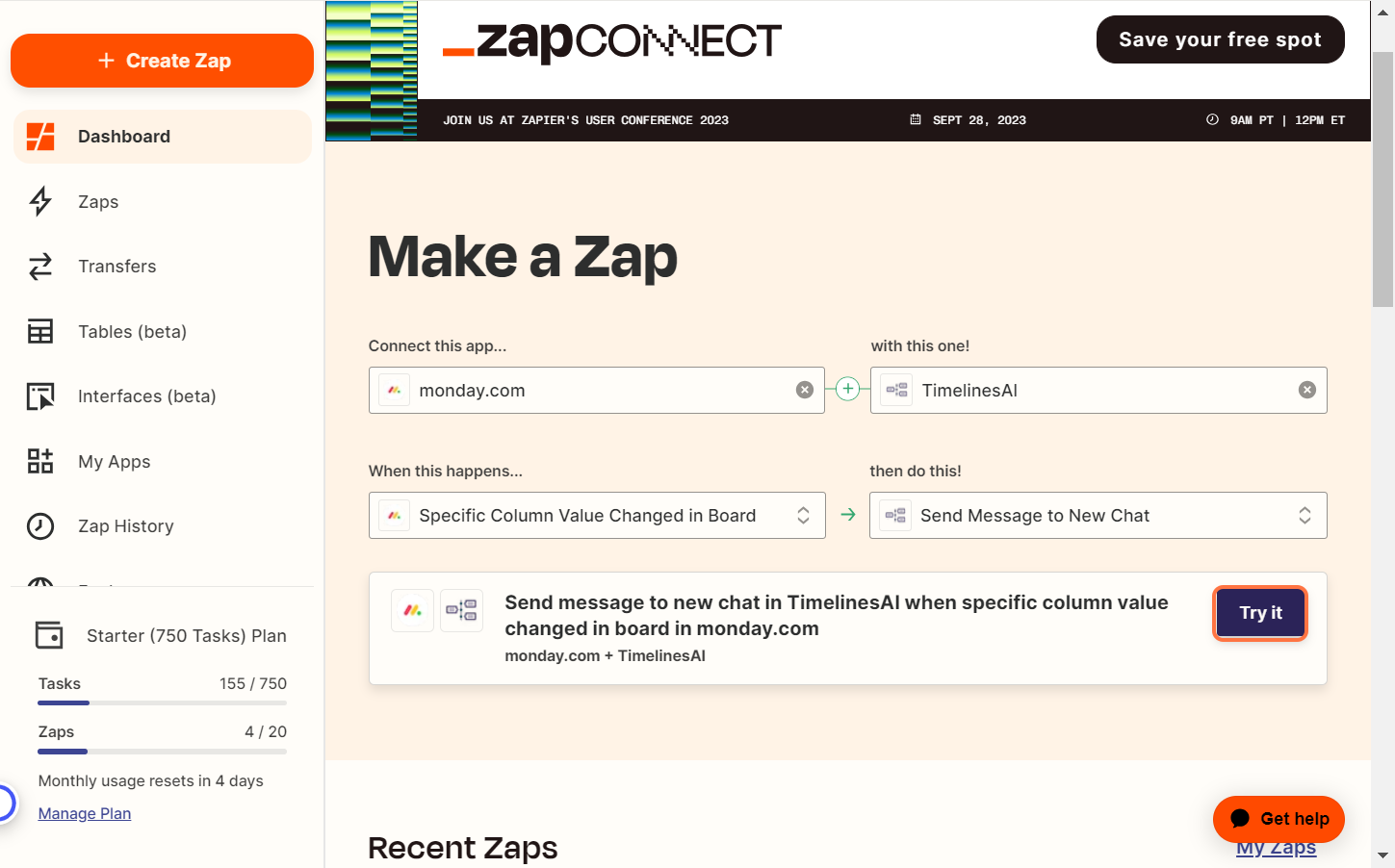
2. Elija su cuenta del lunes
En este paso, tendrás que especificar tu cuenta de Monday CRM.
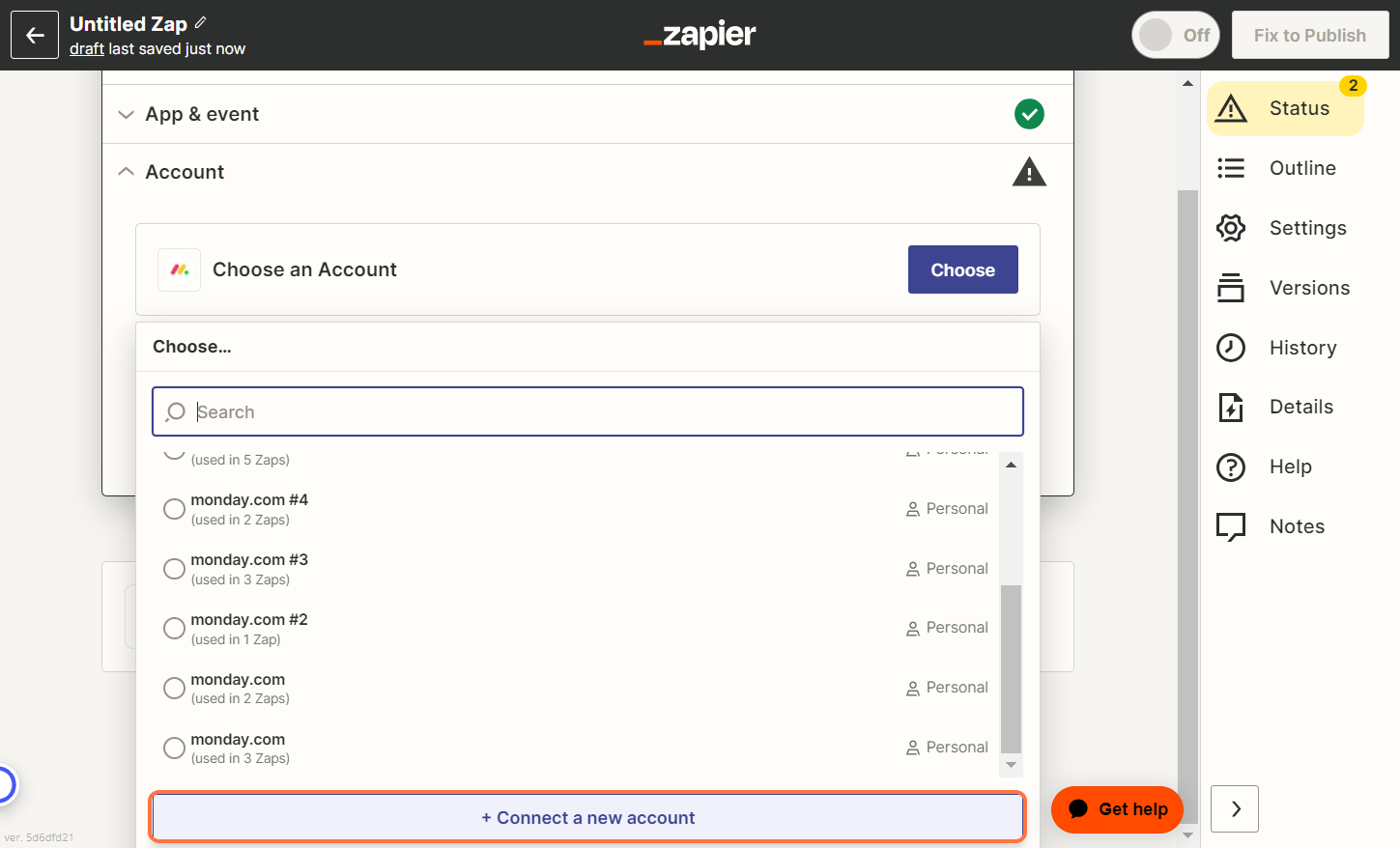
Dirígete a tu CRM de Monday, haz clic en la foto de tu cuenta y selecciona la sección "Desarrolladores". Aquí encontrarás tu clave API, que puedes copiar. Usa esta clave para conectar tu Monday CRM a Zapier como se muestra en la captura de pantalla.
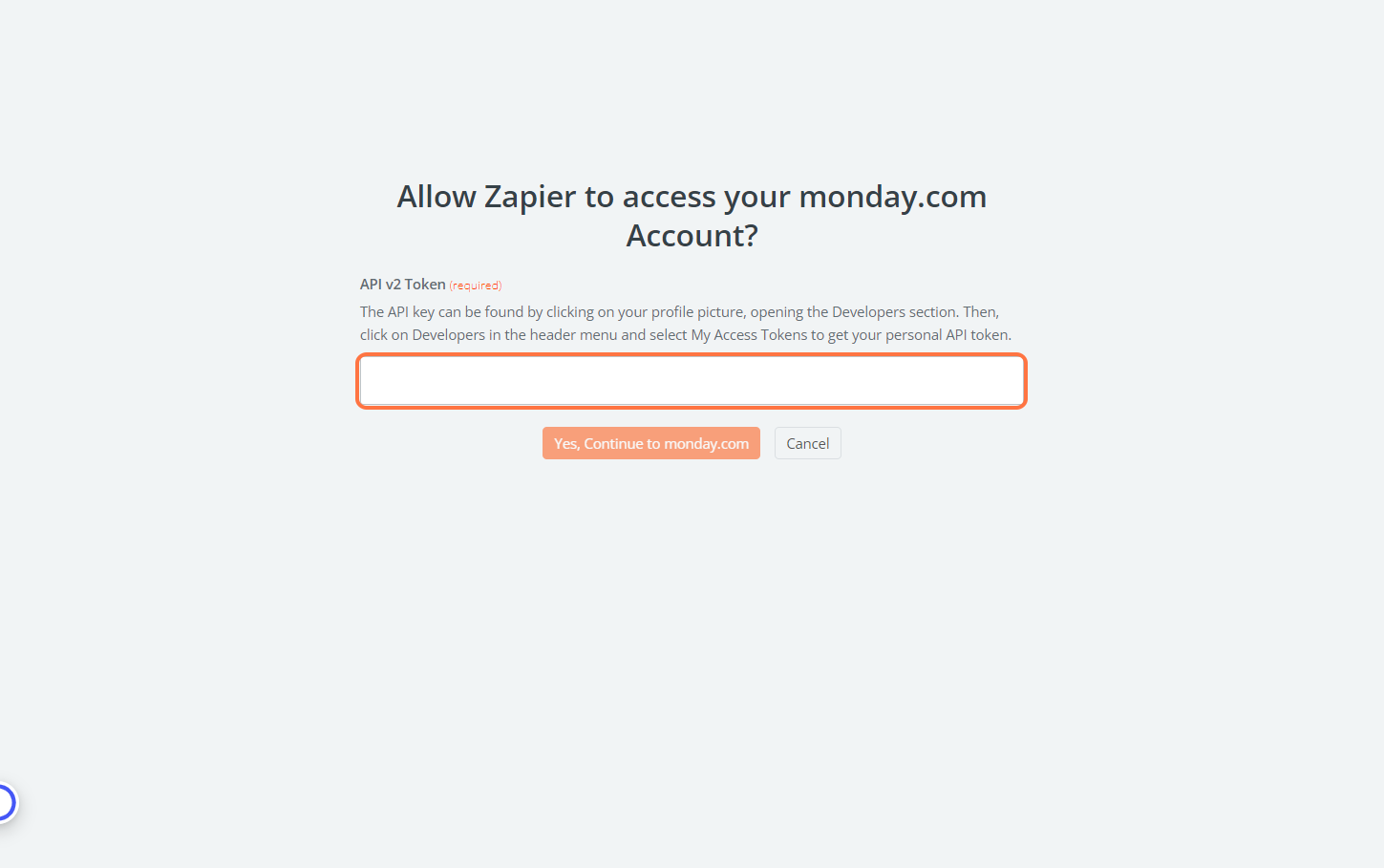
3. Configurar el disparador
Ahora, puede configurar los ajustes de activación. Elija el tablero y la columna específicos en los que desea supervisar los cambios. Selecciona el tablero "Contactos de WhatsApp" de tu CRM de los lunes y la columna "Estado".

Una vez configurado el disparador, puede proceder a probarlo.
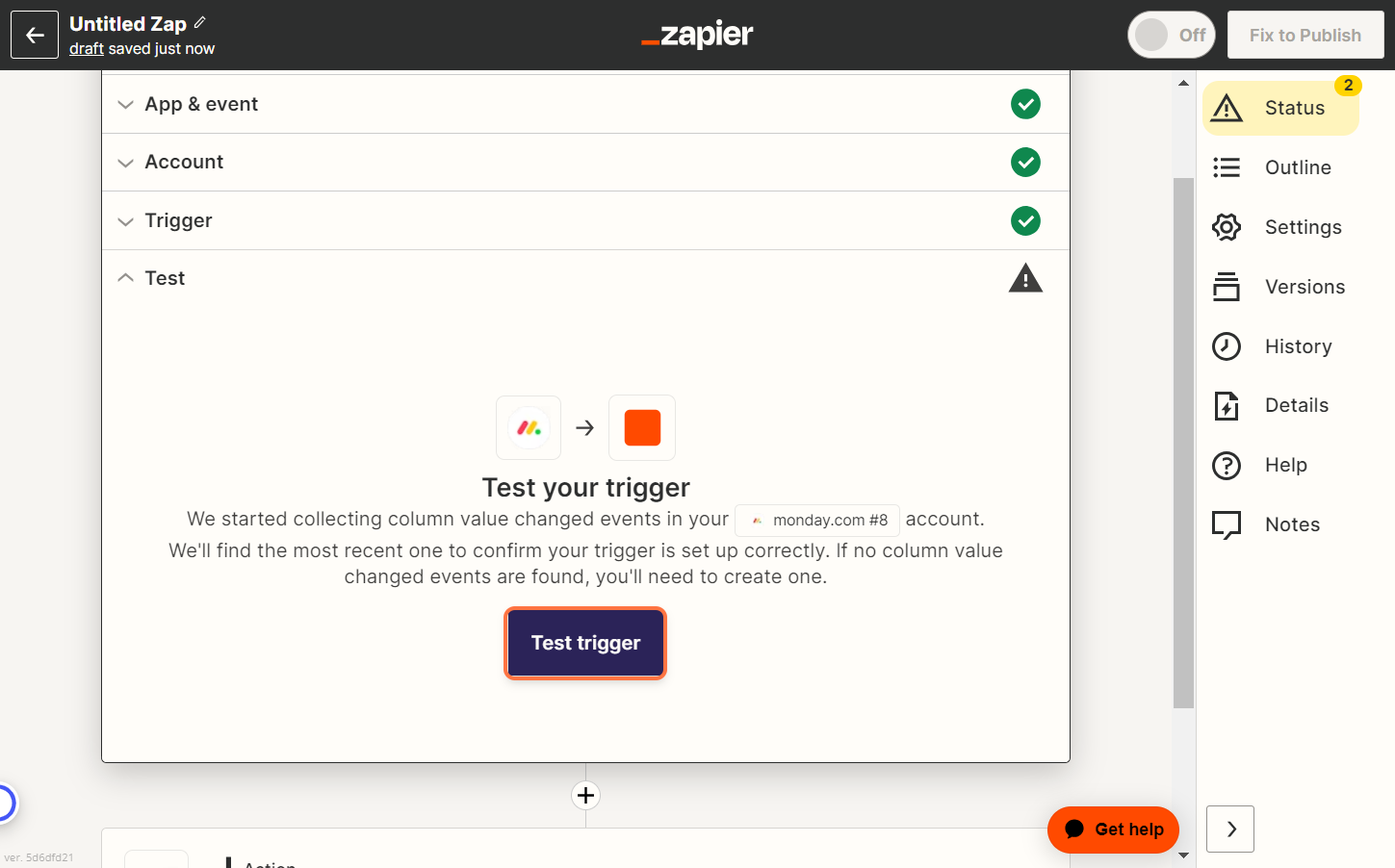
4. Preparar la acción
En este paso, tendrás que especificar tu cuenta de TimelinesAI. Dirígete a tu espacio de trabajo de TimelinesAI en Zapier y copia tu token. Pega este token para conectar tu cuenta de TimelinesAI con Zapier.
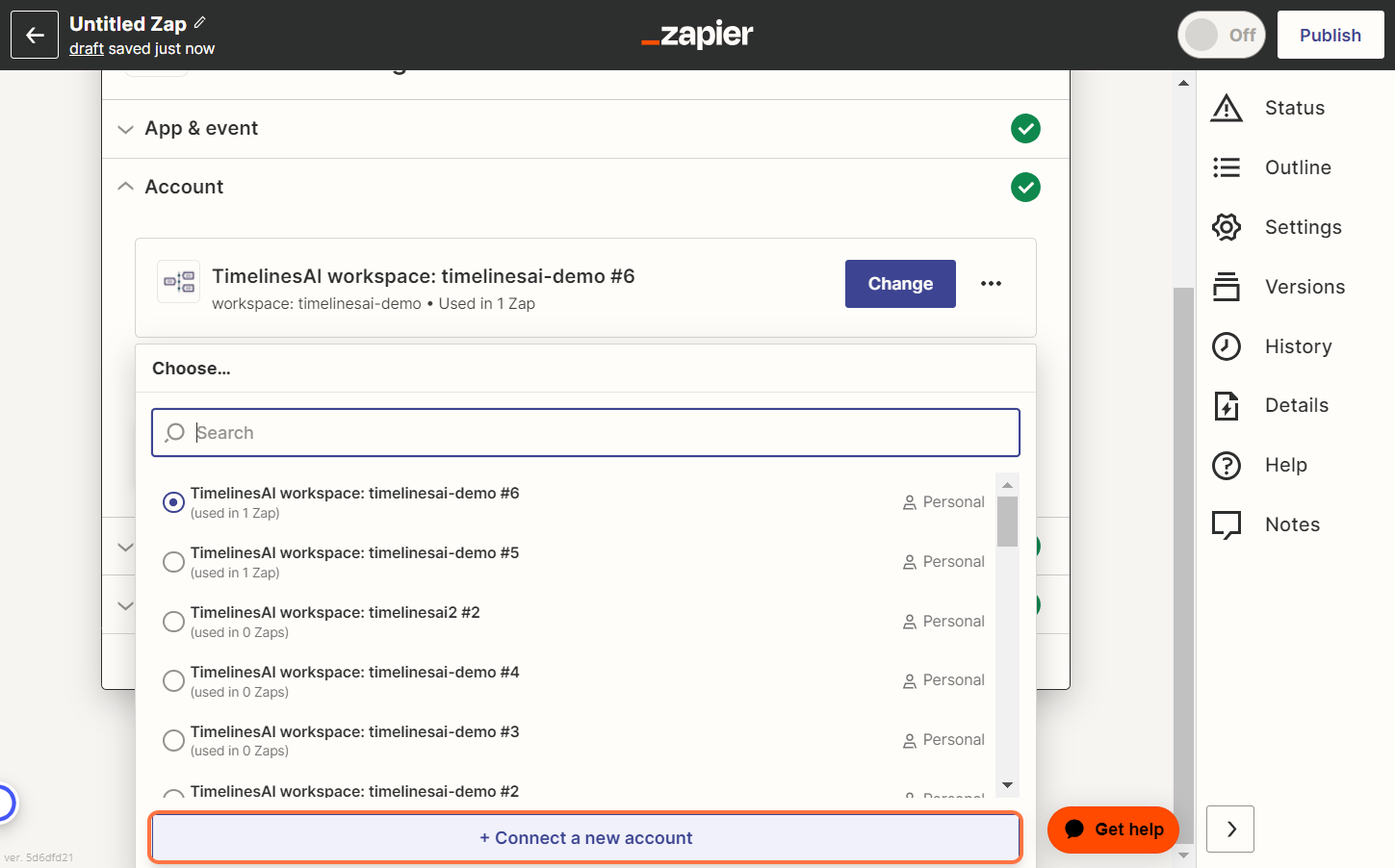
5. Personalizar los mensajes
Después de conectar tu cuenta de TimelinesAI, puedes personalizar el mensaje a enviar. Rellene los campos obligatorios como se indica a continuación:
- Cuenta de WhatsApp: Introduzca el número de WhatsApp desde el que desea enviar los mensajes.
- Número de teléfono: Proporcione el número de teléfono del destinatario.
- Texto del mensaje: Crea un mensaje personalizado que se enviará a tus clientes por WhatsApp cuando se active el evento desencadenante.
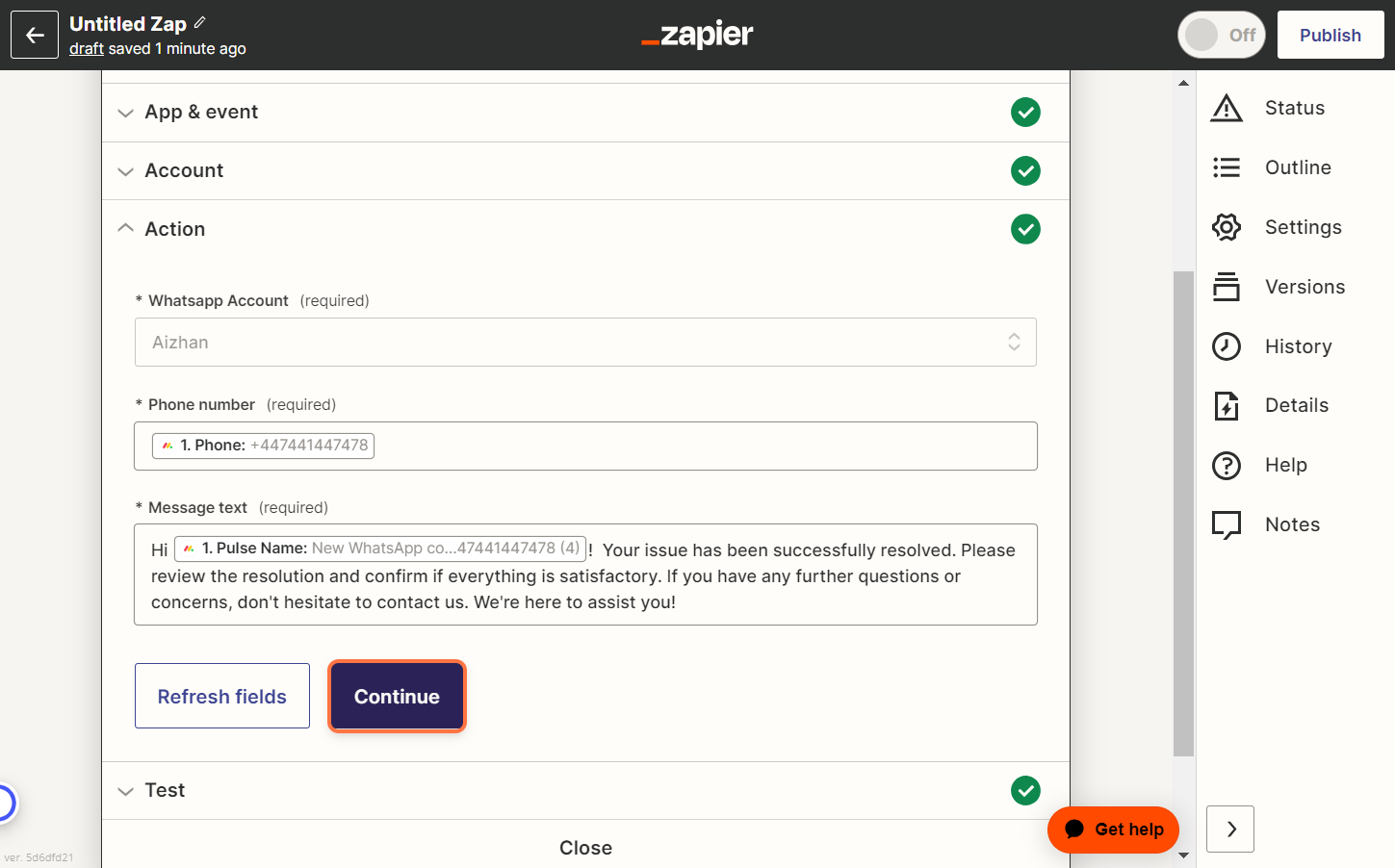
6. Pruebe y publique Zap
Una vez que hayas completado estos pasos, tu Zap estará listo. Puedes probarlo a fondo antes de publicarlo.
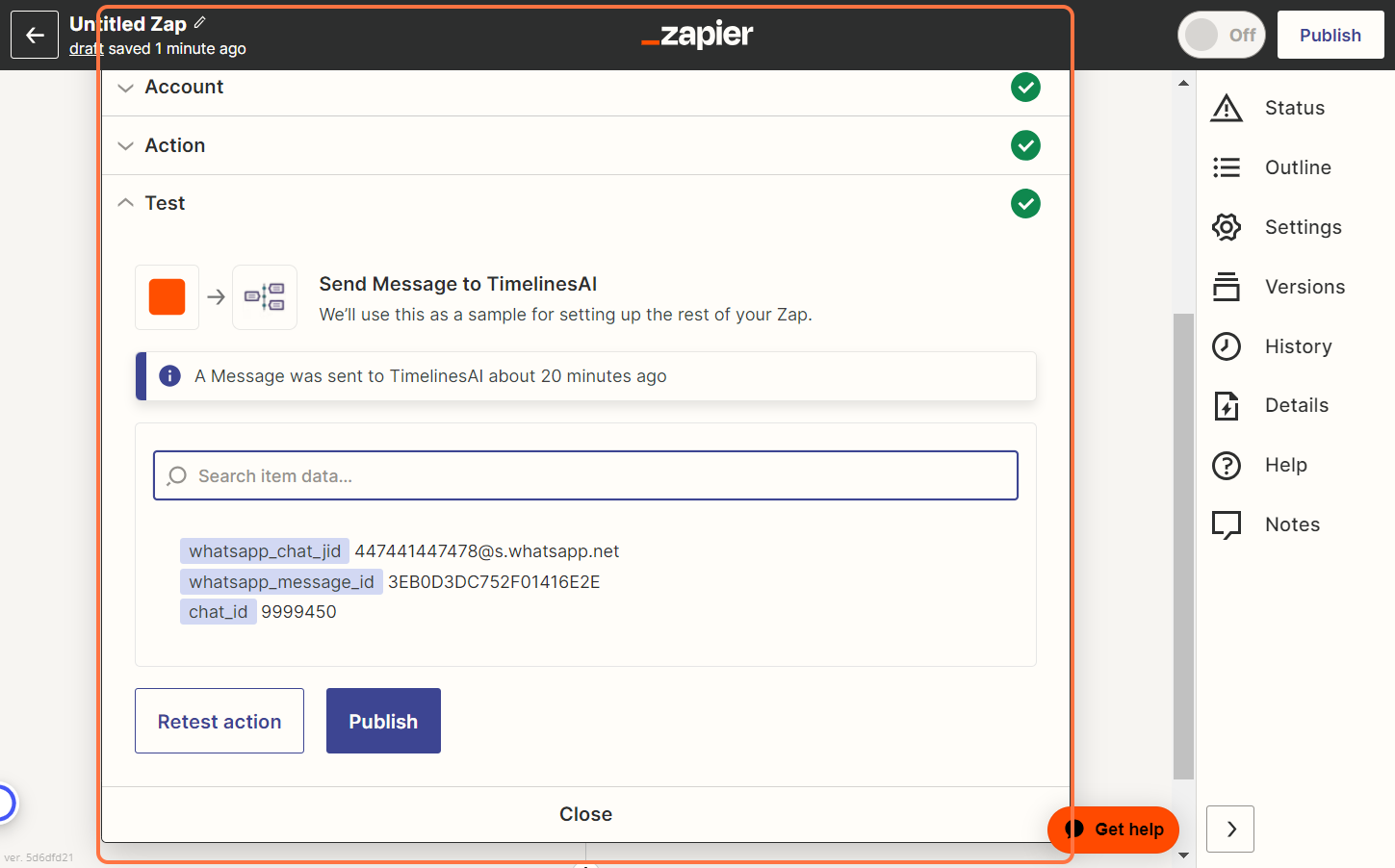
Learn more about TimelinesAI integrations:
- Review Monday and WhatsApp integration Playbook: https://timelines.ai/monday-and-whatsapp-integration-playbook/
- Explore more about WhatsApp and CRM integration!
Pipedrive & WhatsApp Integration: Automate Lead Nurturing from the Start
- Quickbooks and WhatsApp integration Playbook - April 2, 2024
- El mejor software de chat en directo para equipos de atención al cliente y ventas - 12 de febrero de 2024
- Programa de socios de TimelinesAI para integradores - 4 de enero de 2024